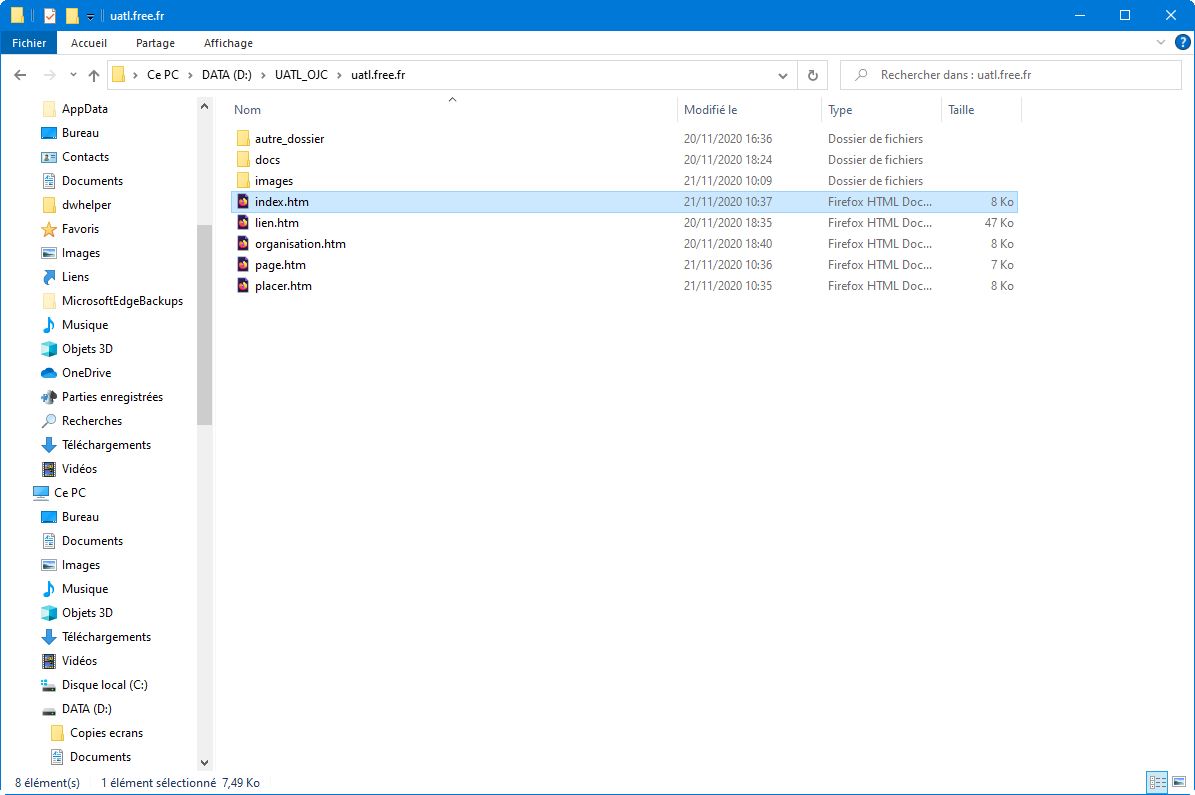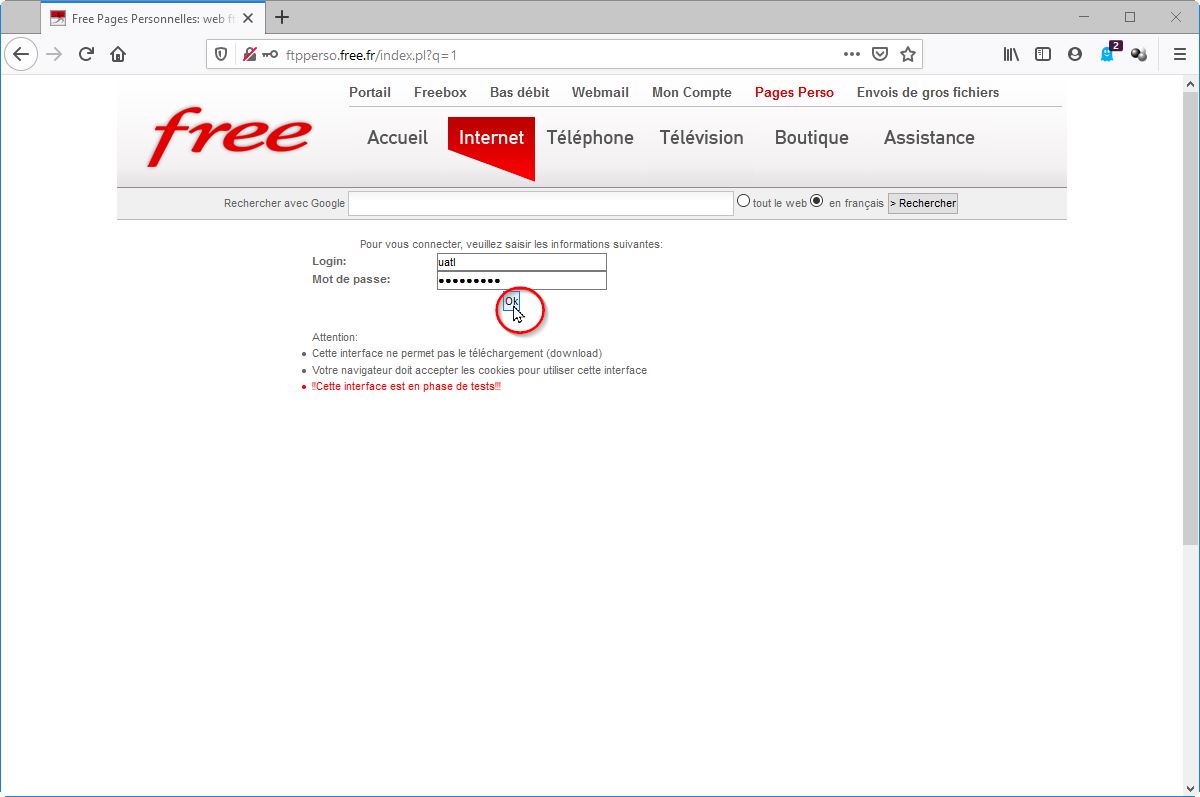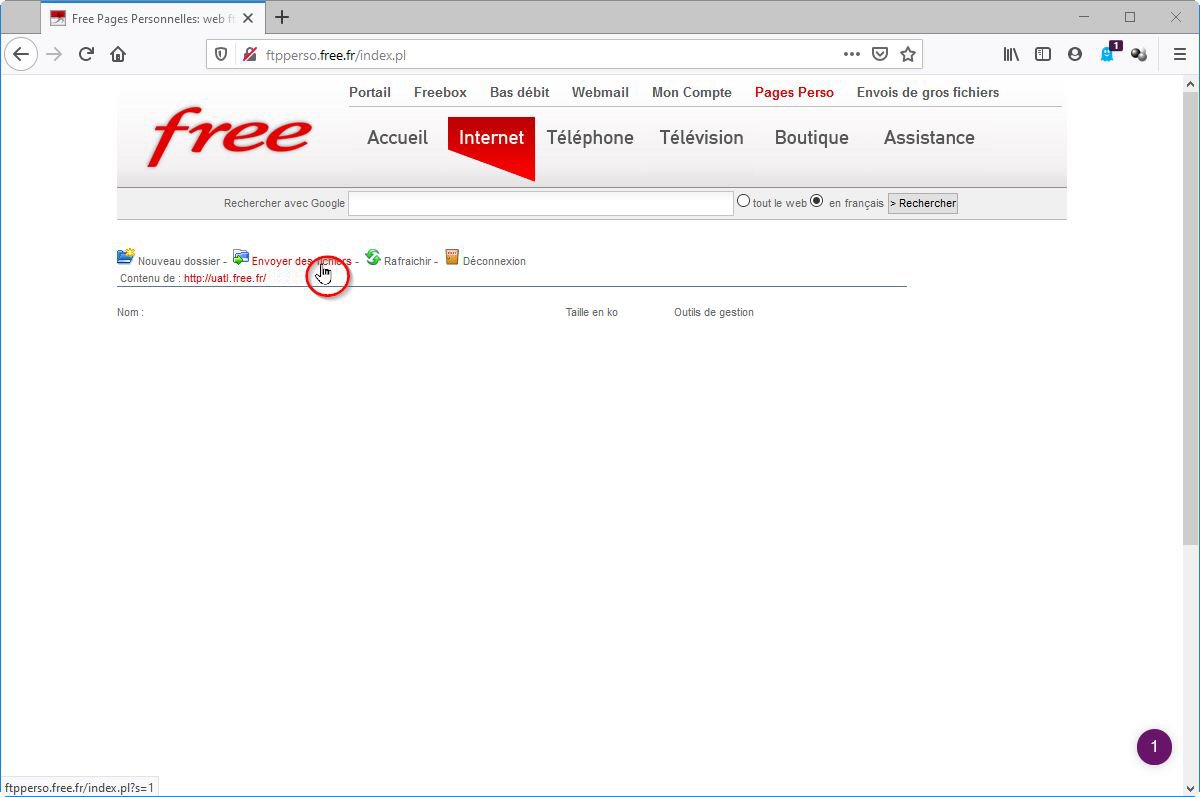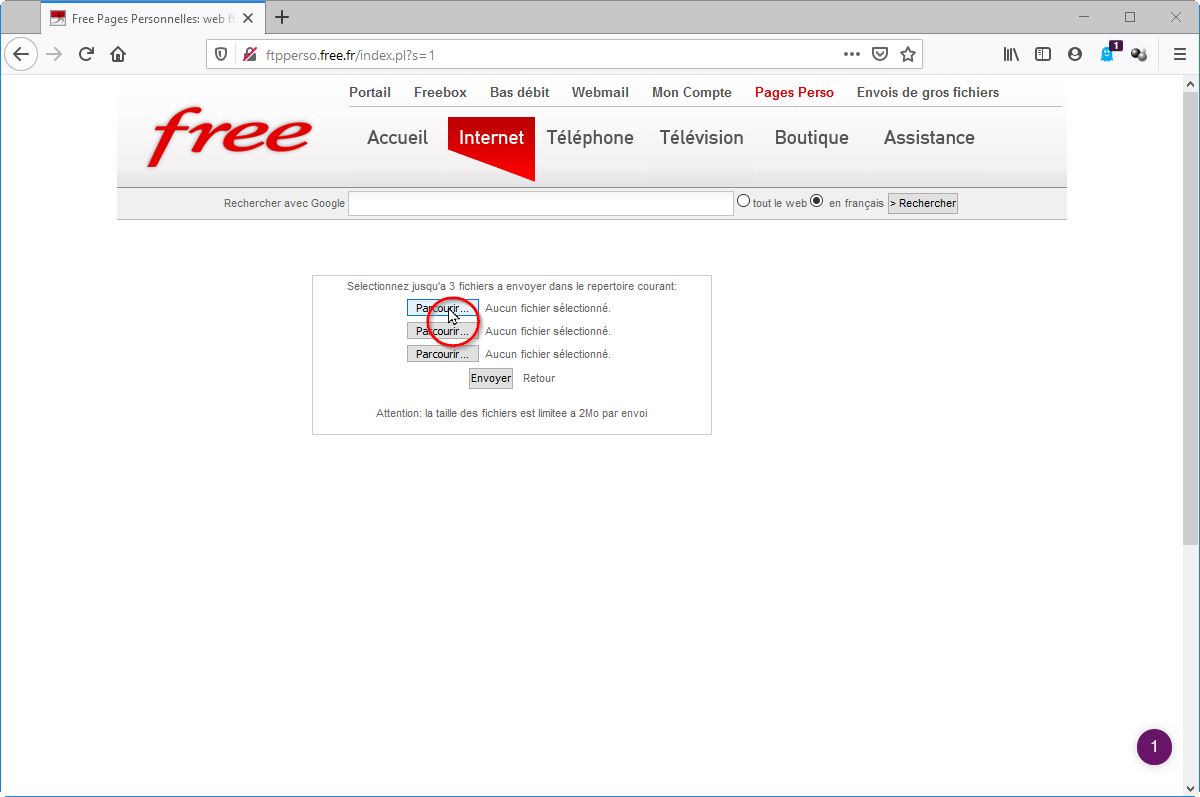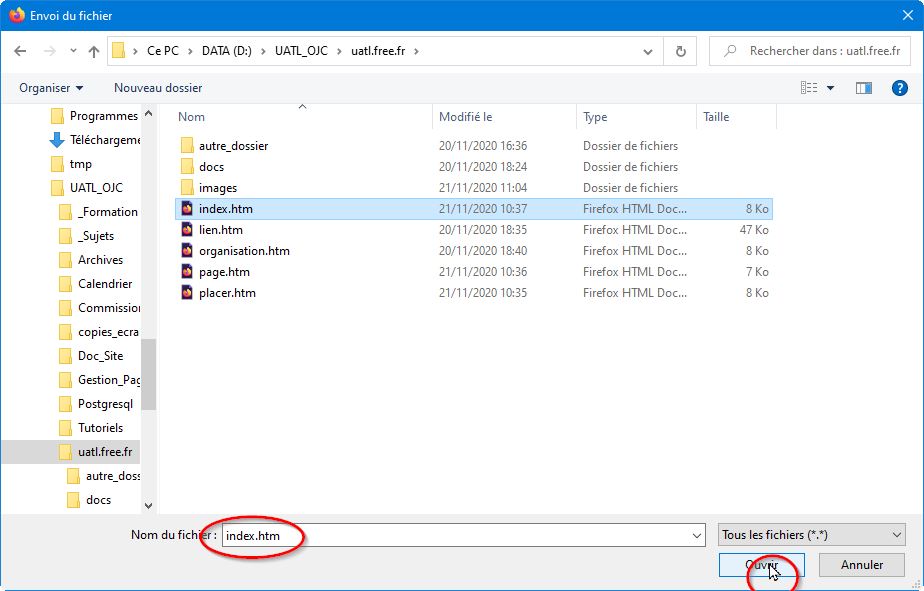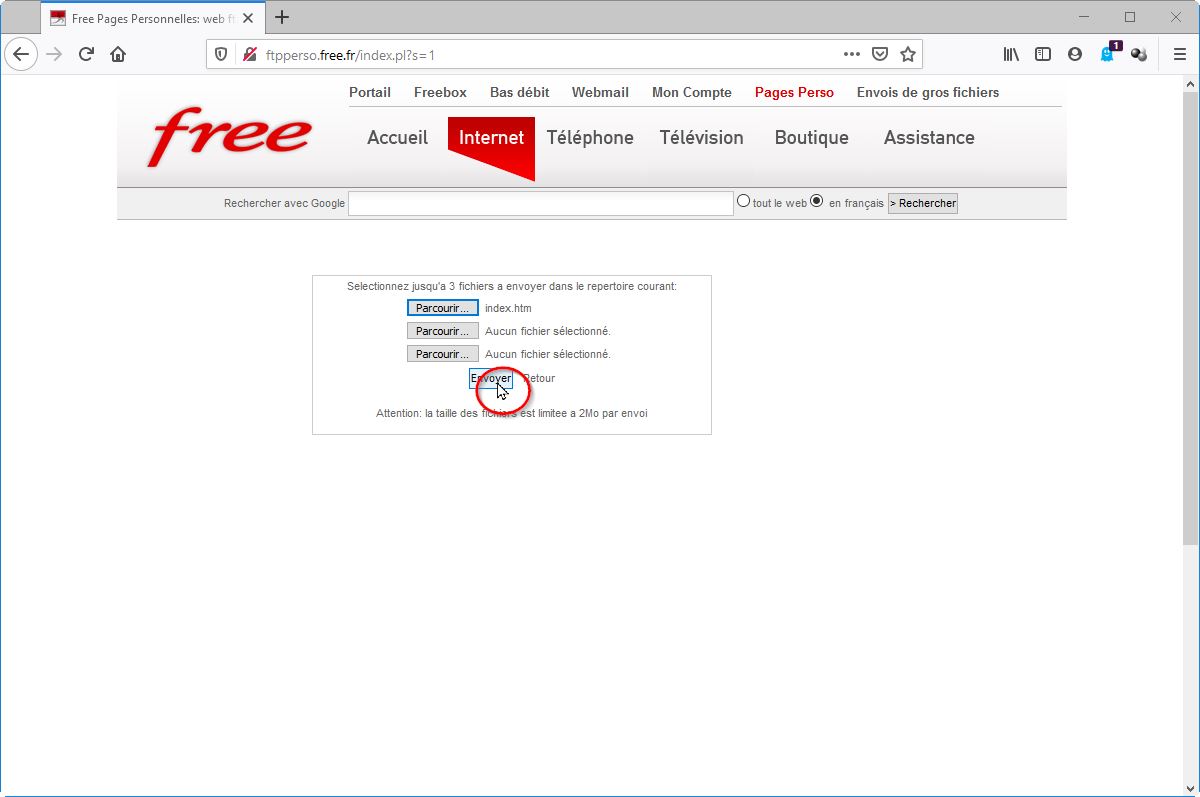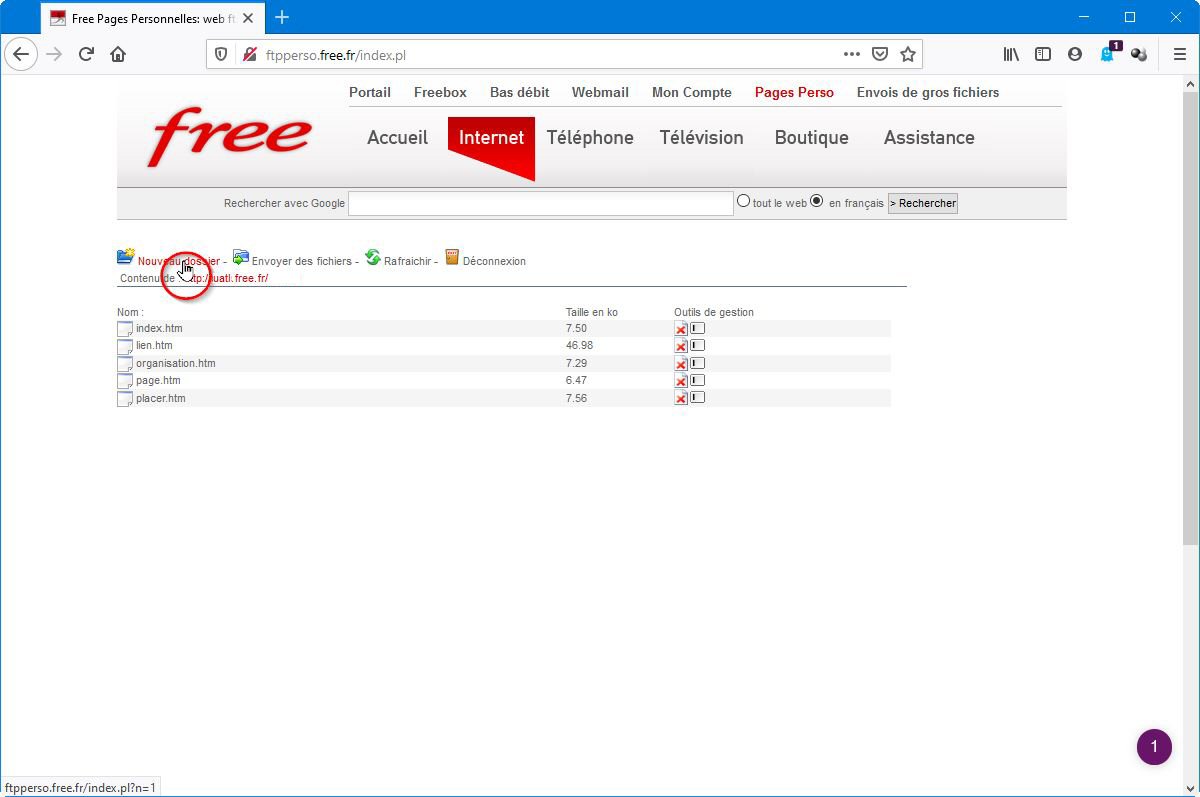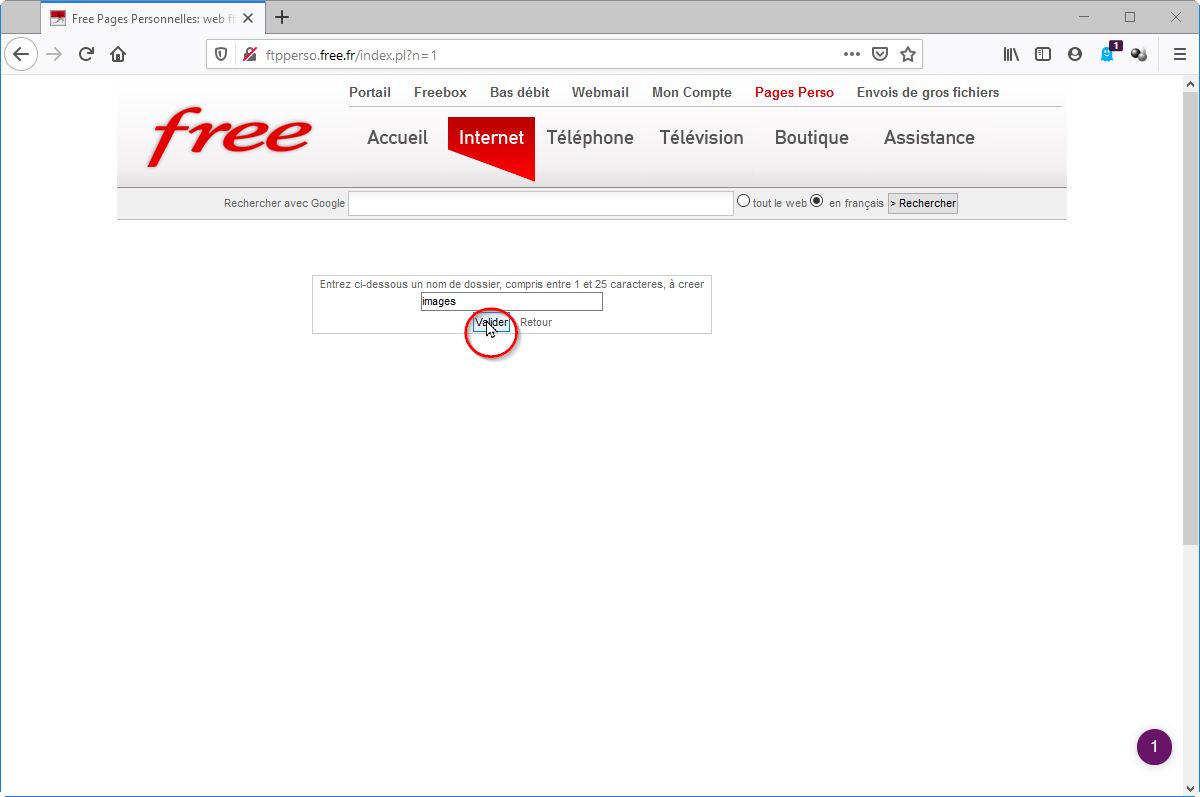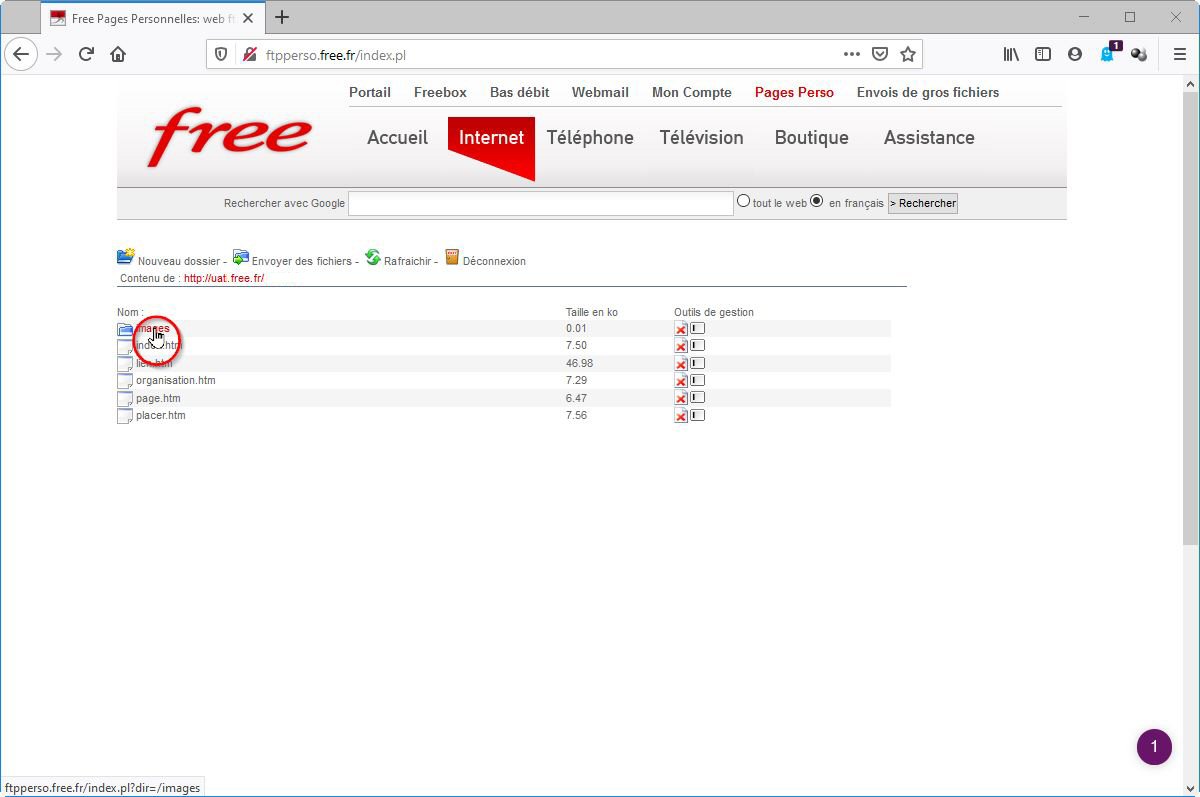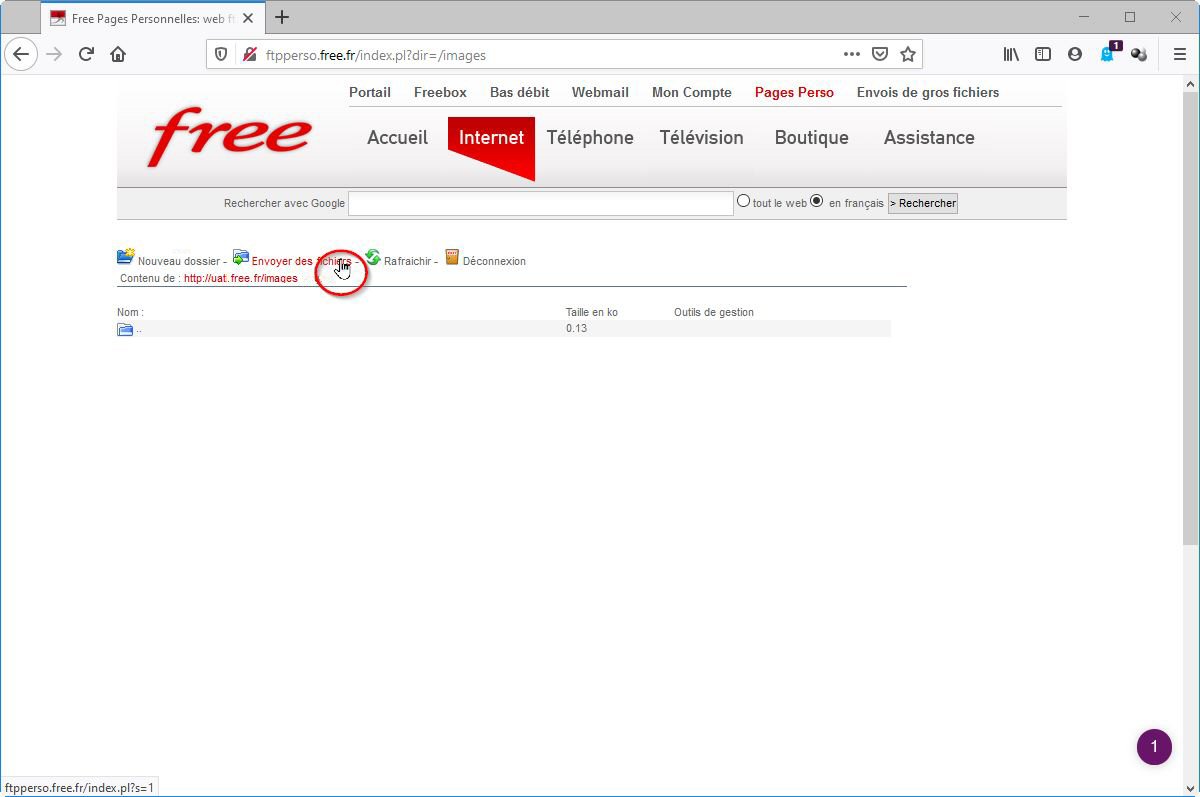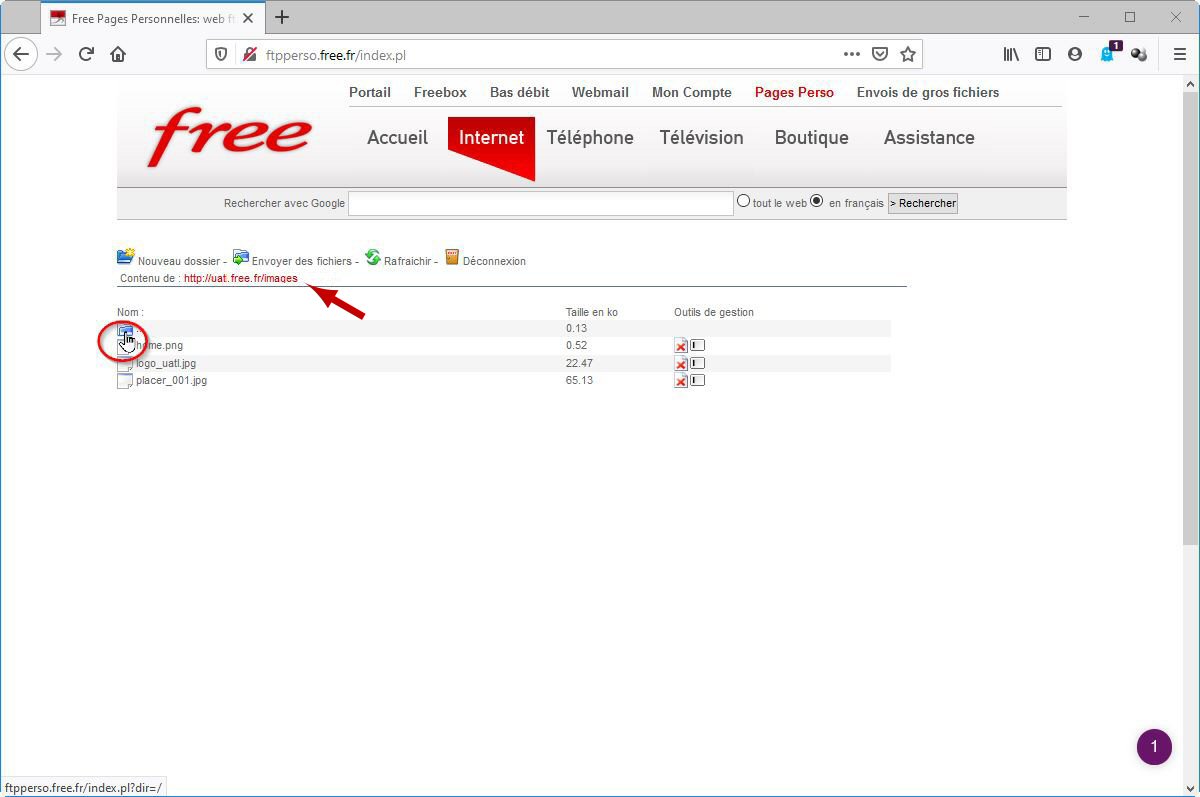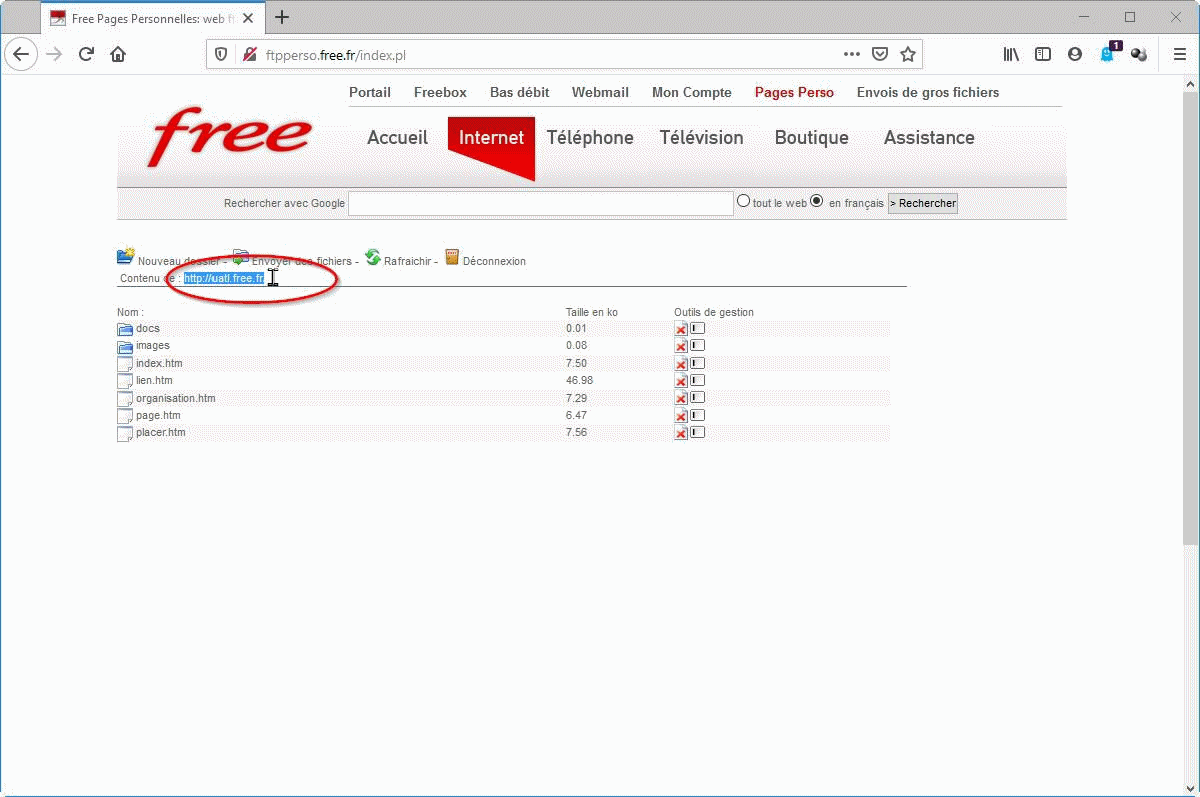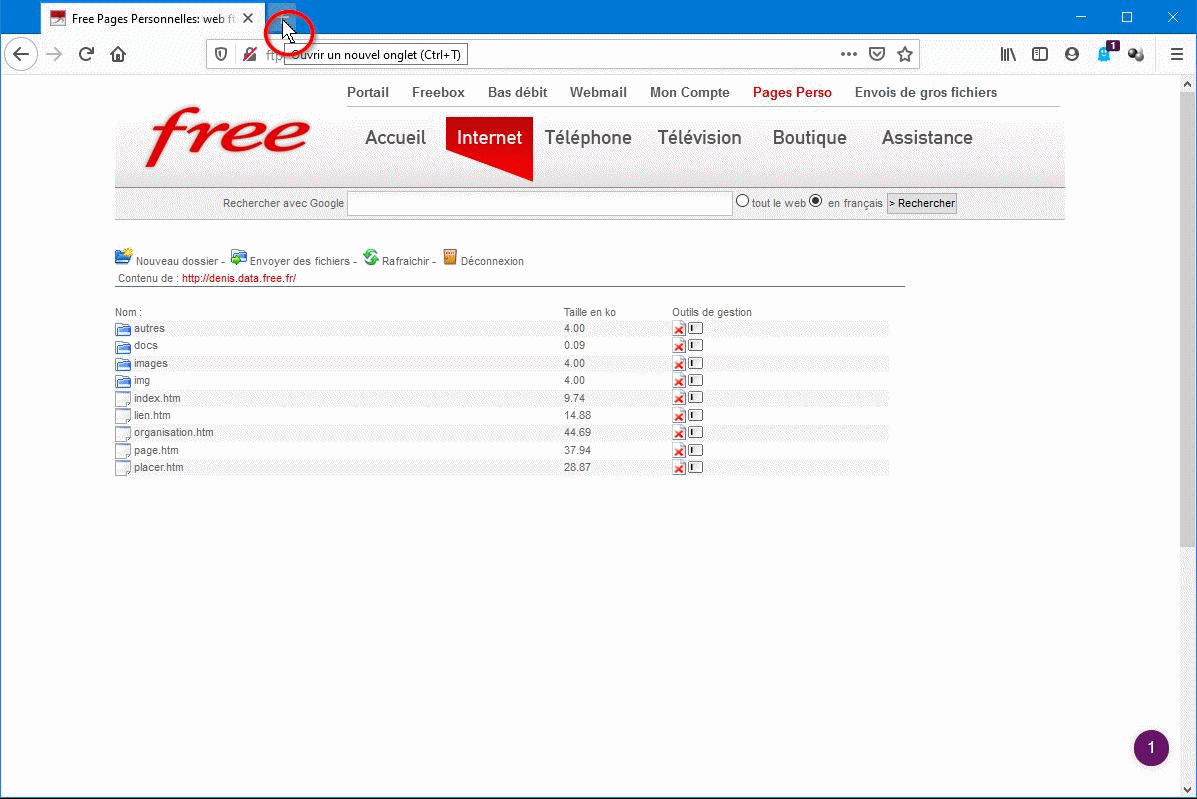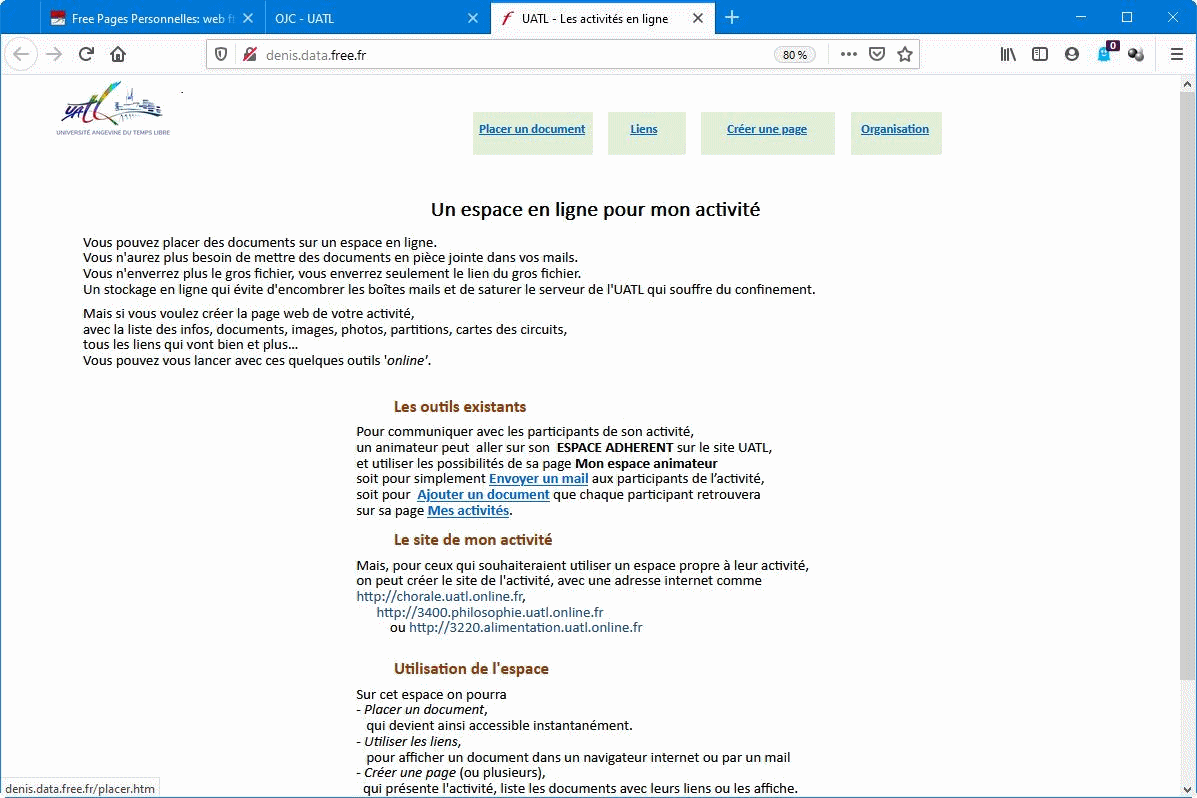|
Actions à mener : |
|
Dès que vos fichiers fonctionnent en local, vous pouvez créer les mêmes dossiers en ligne et aller tester en ligne
soigneusement |
La
plupart des documents placés en ligne, seront souvent
des pages internet au format HTM, des images au format JPG,
des documents texte au format PDF,
ou des vidéos au format MP4.
Ces formats courants permettent d'éviter des problèmes d'affichage.
Placer un document en ligne étape par étape
Les fichiers peuvent être placés sur
votre espace en ligne
en utilisant un outil web simple : http://ftpperso.free.fr
Pour afficher en grand une
des images d'écrasn ci-dessous, clic droit sur l'image et Afficher
l'image.
Pour revenir à la page : flèche gauche en haut du navigateur
|
|
||||
|
Dans un
dossier sur votre ordinateur (en local), Normalement,
si vous avez testé en local, Pour
éviter les problèmes, évitez les noms avec des majuscules, |
||||
|
|
||||
|
Pour
placer tous ces fichiers et dossiers en ligne, Cette page
vous permet de vous connecter à votre espace - votre Login
: par exemple chorale.uatl - votre Mot de passe : qui vous a été communiqué à l'ouverture du compte.
Pour
les pros, le transfert de fichiers (FTP) |
||||
|
A votre
première visite, Dans le
haut de la page, quatre icônes permettent de La ligne
du dessous "Contenu de : http://uatl.free.fr",
Vous allez pouvoir y Envoyer des fichiers. |
||||
|
Pour sélectionner
un des fichiers |
||||
|
Une fenêtre s'ouvre sur votre ordinateur. Sélectionnez un fichier. Vous êtes
sûr qu'il est bien sélectionné quand
Cliquez sur Ouvrir |
||||
|
Vous
pouvez sélectionner jusqu'à trois fichiers à la fois. Vous ferez
autant d'envois que nécessaire
Cliquez sur Envoyer. |
||||
|
|
||||
|
Quand tous
les fichiers sont placés dans le dossier racine, |
||||
|
Faites
attention à donner à ce nouveau dossier (en ligne) Si un nom de dossier était différent de
l'ordinateur, |
||||
|
Cliquez sur le nom du dossier pour y accéder. |
||||
|
Vous venez
de créer le dossier,
Vous pouvez y Envoyer des fichiers… |
||||
|
… jusqu'à ce que tous les fichiers du
dossier en local,
Procédez
ainsi avec tous les autres sous-dossiers, |
||||
|
|
||||
|
Quand tout
est bien en place, pour aller voir vos pages en ligne, Et avec un
clic droit sur cette sélection (l'URL de votre site), |
||||
|
Mais plus
simplement, ouvrez un nouvel onglet Entrez l'URL de votre site dans sa barre d'adresse,
Bingo ! Vous êtes le roi d'internet. |
||||
|
Vérifiez
quand même si tous les liens Ensuite
seulement, allez dans l'ESPACE ADHERENT sur le site de l'UATL http://uatl.activite.accessible.online.fr
NB. Dans l'URL de votre site, remplacez free
par online. |
|
|||
Quand ça deviendra plus lourd,
on pourra utiliser d'autres outils.
_